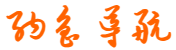-
Qt之读写文件_qt 读写文件
- 网站名称:Qt之读写文件_qt 读写文件
- 网站分类:技术文章
- 收录时间:2025-08-30 03:29
- 网站地址:
“Qt之读写文件_qt 读写文件” 网站介绍
1.思路
读写文件的基本操作:
读文件 | 写文件 |
打开文件 | 打开文件 |
读取文件 | 写入文件 |
关闭文件 | 关闭文件 |
2.QFile实现读写文件
QFile类提供读写文件的接口。 它的构造函数如下: QFile(const QString & name) QFile(QObject * parent) QFile(const QString & name, QObject * parent) 通过它的构造函数我们可以知道,可以直接在调用构造函数的时候直接传递文件名给QFile类,这是常用的方法,或者我们先生成QFile对象,然后调用setFileName()方法来设置文件。 其中文件名中的路径分隔符要求必须是’/’,其他分隔符QFile不支持。 然后再了解下QFile的常用函数以及打开文件的模式类型: QFile的常用函数:
函数名 | 功能 |
copy() | 复制文件 |
exists() | 检查文件是否存在 |
open() | 打开文件 |
remove() | 删除文件 |
rename() | 修改文件名 |
setFileName() | 设置文件名 |
size() | 文件大小 |
pos() | 文件光标当前位置 |
seek() | 设置文件光标位置 |
atEnd() | 判断当前是否为文件尾 |
read() | 读取文件内容 |
close() | 关闭文件 |
文件打开模式
【领QT开发教程学习资料,点击下方链接莬费领取↓↓,先码住不迷路~】
点击→领取「链接」
模式 | 值 | 描述 |
QIODevice::NotOpen | 0x0000 | 不打开 |
QIODevice::ReadOnly | 0x0001 | 只读方式 |
QIODevice::WriteOnly | 0x0002 | 只写方式,如果文件不存在则会自动创建文件 |
QIODevice::ReadWrite | ReadOnly | WriteOnly | 读写方式 |
QIODevice::Append | 0x0004 | 此模式表明所有数据写入到文件尾 |
QIODevice::Truncate | 0x0008 | 打开文件之前,此文件被截断,原来文件的所有数据会丢失 |
QIODevice::Text | 0x0010 | 读的时候,文件结束标志位会被转为’\n’;写的时候,文件结束标志位会被转为本地编码的结束为,例如win32的结束位’\r\n’ |
QIODevice::UnBuffered | 0x0020 | 不缓存 |
下面通过代码来看看QFile的使用:
//example 1
QFile file("test.csv");
//已读写方式打开文件,
//如果文件不存在会自动创建文件
if(!file.open(QIODevice::ReadWrite)){
//ReadOnly文件不存在,打开失败
//WriteOnly文件不存在,会自动创建文件
//ReadWrite文件不存在,会自动创建文件
//Append文件不存在,会自动创建文件
//Truncate文件不存在,打开失败
//Text文件不存在,打开失败
//Unbuffered文件不存在,打开失败
qDebug()<<"打开失败";
}else{
qDebug()<<"打开成功";
}
//操作文件
//关闭文件
file.close();写文件
//example 2
QFile file("test.csv");
//判断文件是否存在
if(file.exists()){
qDebug()<<"文件已存在";
}else{
qDebug()<<"文件不存在";
}
//已读写方式打开文件,
//如果文件不存在会自动创建文件
if(!file.open(QIODevice::ReadWrite)){
qDebug()<<"打开失败";
}else{
qDebug()<<"打开成功";
}
//获得文件大小
qint64 pos;
pos = file.size();
//重新定位文件输入位置,这里是定位到文件尾端
file.seek(pos);
QString content = "welcome to BeiJing";
//写入文件
qint64 length = -1;
length = file.write(content.toLatin1(),content.length());
if(length == -1){
qDebug()<<"写入文件失败";
}else{
qDebug()<<"写入文件成功";
}
//关闭文件
file.close();控制台运行结果:
打开文件看看里面的内容:
正是我们程序中写入的内容。
读文件 我们现在test.csv文件内准备两行数据
代码如下:
QFile file("test.csv");
//判断文件是否存在
if(file.exists()){
qDebug()<<"文件已存在";
}else{
qDebug()<<"文件不存在";
}
//已读写方式打开文件,
//如果文件不存在会自动创建文件
if(!file.open(QIODevice::ReadWrite)){
qDebug()<<"打开失败";
}else{
qDebug()<<"打开成功";
}
//读取文件
int line = 1;
//判断文件是否已经读到末尾了
while(!file.atEnd()){
char buffer[1024];
//读取一行数据
qint64 length = file.readLine(buffer,1024);
if(length != -1){
qDebug()<<line++<<":"<<buffer;
}
}
//关闭文件
file.close();控制台输出结果如下:
和我们开始文件中准备的内容一致,表明已成功读取。
更多相关网站
- Qt使用教程:指定编辑器设置_qt需要设置一个编辑器来构建
- 24章全-Qt 全流程实战企业级项目 - 云对象存储浏览器
- QT远程Linux文件浏览器_qt读取远程电脑的文件目录
- Qt中的IO操作_qt的ide
- QT5.9.9生成并调用自己的DLL_qt怎么调用dll文件
- 从零开始学Qt(25):常用的宏定义_从零开始学习26键
- Qt与Js互相调用_java调用qt
- Qt6重磅更新:新版本的Qt 6 将通过包管理器提供附加库
- Qt编程基础_qt编程入门
- Qt 纯C++项目发布为dll的方法(超详细步骤)
- Qt开发dll共享库简单的调试方法_qt发布dll
- 从零开始学Qt(52):QTextStream读写文本文件
- 「Qt入门第22篇」 数据库(二)编译MySQL数据库驱动
- Qt使用教程:指定生成设置(二)_qt二维码生成教程
- 用Qt简化你的开发工具集,从MCU到桌面电脑,应有尽有
- Qt drawText 绘制文本_qt drawrect
- QT框架之个人管理系统实现-前导文
- Qt文件路径:QDir_qt 当前路径
- 最近发表
- 标签列表
-
- mydisktest_v298 (35)
- sql 日期比较 (33)
- document.appendchild (35)
- 头像打包下载 (35)
- 梦幻诛仙表情包 (36)
- java面试宝典2019pdf (26)
- disk++ (30)
- 加密与解密第四版pdf (29)
- iteye (26)
- centos7.4下载 (32)
- intouch2014r2sp1永久授权 (33)
- jdk1.8.0_191下载 (27)
- axure9注册码 (30)
- 兔兔工程量计算软件下载 (27)
- ccproxy破解版 (31)
- aida64模板 (28)
- engine=innodb (33)
- shiro jwt (28)
- segoe ui是什么字体 (27)
- head first java电子版 (32)
- clickhouse中文文档 (28)
- jdk-8u181-linux-x64.tar.gz (32)
- 计算机网络自顶向下pdf (34)
- -dfile.encoding=utf-8 (33)
- jdk1.9下载 (32)